Cómo ver la pantalla de un móvil Android en la PC conectándolo con cable

Hoy te vamos a contar como puedes ver la pantalla de su móvil Android en una PC después de conectar con un cable USB. La conexión por cable generalmente significa una mayor calidad y estabilidad al ver la pantalla del móvil en la PC en comparación con la conexión inalámbrica de otras aplicaciones similares, como AirDroid.
Para hacerlo, es necesaria alguna configuración previa, pero El proceso es bastante simple si usa Vysor, una aplicación que le facilita la visualización de su móvil en su PC, ya sea que tenga Windows, Mac o Linux.
1. Instale Vysor
Para ver la pantalla del móvil en la PC con Vysor, tendrá que hacer una pequeña preconfiguración. Una de las primeras cosas que debe hacer es instalar la aplicación Vysor, que encontrará en Google Play si hace clic en este enlace. Descárgalo desde Google Play y, cuando termine de instalarse, ábrelo.
En este punto, la aplicación Vysor en la PC no hace mucho, excepto mostrarle los siguientes pasos que necesita configurar para que el sistema funcione. Los veremos a continuación, aunque también puedes utilizar los botones del Asistente para ir directamente a los menús que necesitas cambiar en el móvil.
2. Habilite la depuración de USB
Algo que debe hacer para que Vysor funcione es habilitar depuración de USB. Es sobre una opción de desarrollo de Android que permite dar ciertos pasos en el móvil al conectarlo a otro dispositivo vía USB, y es justo lo que hace Vysor para transmitir la pantalla al móvil.

Generalmente, no se recomienda que active la depuración USB en su móvil a menos que tenga una razón para hacerlo, ya que una aplicación maliciosa en su PC podría aprovechar esta conexión para espiar su móvil. Una buena medida de seguridad es activar la depuración USB cuando vayas a retransmitir el móvil al PC por cable y desconéctelo en cuanto termine para usarlo.
Para habilitar la depuración de USB, primero deberá habilitar las opciones de desarrollador de Android. La forma de hacerlo es un poco peculiar. En la configuración de Android, debe ir a la sección Información del sistema (1) y toque muchas veces en el número de compilación (dos). Tenga en cuenta que en algunos móviles estos menús se denominan de forma ligeramente diferente. Si no puede encontrar la opción, use el motor de búsqueda en la parte superior.
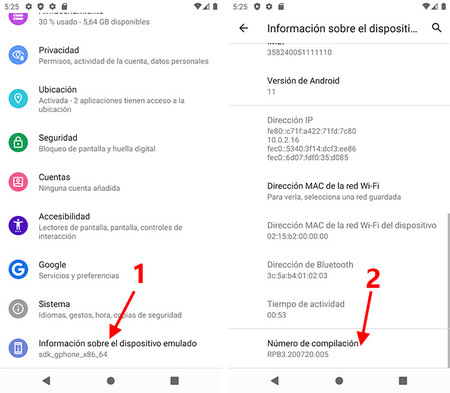
Después de jugar muchas veces número de construcción, recibirás un aviso de que se han activado las opciones para desarrolladores de Android, aunque están dentro de otro menú, por lo que debería volver al menú de configuración.
Ingrese este tiempo en la sección Sistema (1) y luego toque Opciones de desarrollador (dos). En la lista de opciones de desarrollador, desplácese hasta encontrar Depuración USB (3) y actívelo.
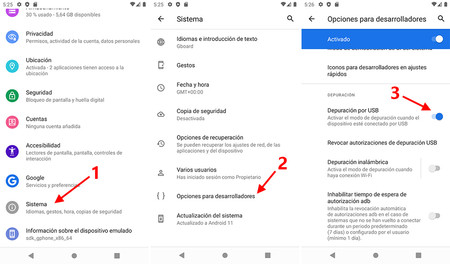
3. Descarga Vysor en la PC
La configuración en el móvil está lista, pero la pieza aún debe configurarse en la PC. Debes descargar Vysor en la PC, aunque si quieres también puede usarlo en el navegador, si usa Google Chrome.
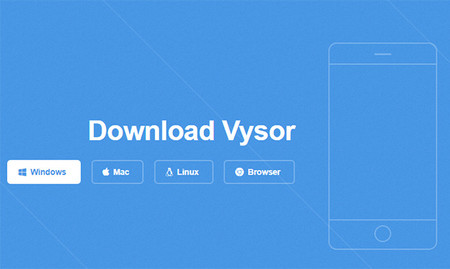
Para hacer esto, abra el sitio web oficial de Vysor y presione el botón de su sistema operativo: Windows, Mac, Linux o la versión web, haciendo clic en Navegador. La ventaja de la versión web es que no es necesario instalar nada en la PC, aunque a cambio el rendimiento es un poco peor, según sus creadores.
4. Conecta el móvil a la PC con cable.
En este punto, casi todo está listo. Abra Vysor en la PC y conecta el móvil a tu PC mediante un cable USB. Es decir, conecta un extremo del cable a tu móvil y el otro a un puerto USB que esté disponible en la PC.
Cuando haces esto, el sistema operativo puede pensar un rato e instalar los controladores, mientras que en el móvil es posible que se te muestren solicitudes para otorgar acceso, que debes aceptar si aparecen. Cuando termine de aceptar todas las solicitudes que aparecen, vista de pulso en la ventana de Vysor en la PC.
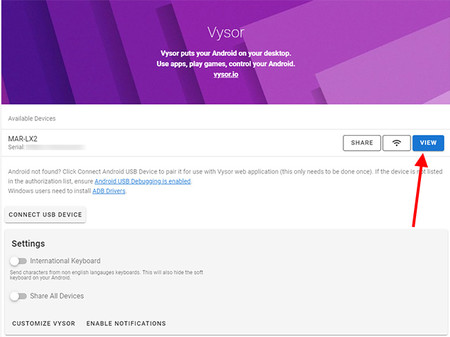
Si todo ha ido bien, se abrirá una pantalla en el PC, aunque inicialmente todavía no mostrará el contenido del móvil. Antes de eso tendrás que realizar algunos pasos en tu móvil, por lo que verás un mensaje en pantalla con texto como Instalación de Vysor APK… Déjalo terminar, puede llevar unos minutos.
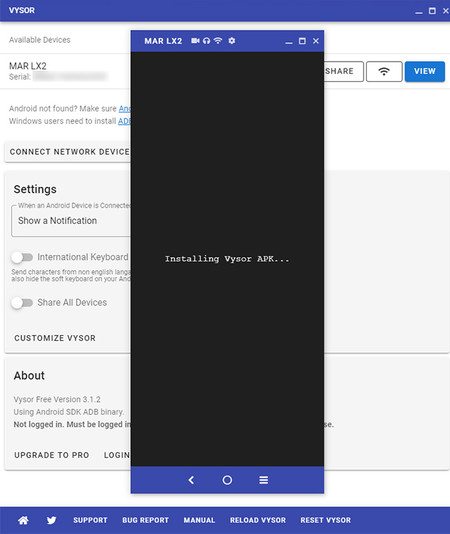
Cuando termine, finalmente puedes ver la pantalla del móvil en la PC mediante una conexión por cable. Ten en cuenta que algunas pantallas del móvil tienen seguridad adicional, por lo que no se verán. Este es el caso de la pantalla de bloqueo del móvil y algunas aplicaciones de transmisión de video que incluyen esta protección.
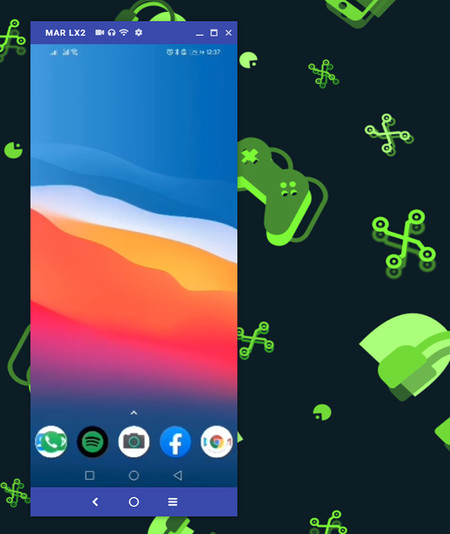
Lo bueno de Vysor es que además de ver la pantalla del móvil, también puedes controlar el móvil con el ratón. Aunque la configuración inicial es un poco larga, las próximas veces que uses Vysor solo tendrás que conectar el cable, abrir la app y presionar Ver.
